Hvordan du starter Windows 10-versjoner og tidligere Windows-versjoner

Kjører du en perfekt fungerende versjon av Windows 7, men vil ha Windows 10 på din PC? Slik lager du det doble oppsettet.
En del av jobben min som teknologientusiast, systemadministrator, PC Technician skal prøve ut nye ting. Selvfølgelig er det vanskelig for meg når jeg har et oppsett som fungerer bra og jeg ikke vil rote med det. Et av oppgavene med å prøve ut nye ting som forhåndsutgivelsesprogrammer eller et nytt operativsystem er å sette opp og konfigurere ting på nytt. Windows 10 Preview-programmet er et perfekt eksempel på dette. Som mange i oktober 2014, var jeg spent på å prøve den siste versjonen, men jeg hadde bare ett fungerende system den gangen, og jeg ønsket ikke å erstatte Windows 7-installasjonen. Så hva skulle jeg gjøre? Dual boot selvfølgelig!
Sett opp et Windows 10 Dual Boot System
Dual boot er en konfigurasjon der du kan hato eller flere operativsystemer installert på datamaskinen din. Hvis du heller ikke vil bytte ut din nåværende versjon av Windows med si Windows 10, kan du konfigurere en dual boot-konfigurasjon. Alt som kreves er å lage en partisjon eller tilgjengeligheten av en ekstra harddisk som er klar der du kan installere den.
Fordelene ved å sette opp en dual bootkonfigurasjon på en fysisk partisjon eller harddisk kontra en virtuell maskin inkluderer full tilgang til maskinvaren, som inkluderer minne, grafikk og input / output ytelse på den lokale disken. Du får også muligheten til å oppleve alle funksjoner i operativsystemet som ikke er tilgjengelige i et virtuelt miljø. Den største fordelen er at du ikke mister den andre installasjonen av Windows, og du kan starte på nytt når som helst. Det er flott for en prøvekjøring eller en overgang mens du migrerer fra en eldre versjon av Windows.
Ting du må vurdere før du starter
Når du gjør vesentlige endringer på datamaskinen dinfor eksempel en oppgradering eller dual boot, anbefales det alltid at du tar sikkerhetskopi av systemet ditt før du installerer en ny versjon av Windows. Sjekk ut følgende artikkel hvordan du sikkerhetskopierer dataene dine.
Windows 7 Data Backup and Restore Guide
Du bør også lage et systembilde som er etkomplett sikkerhetskopi av systemet ditt som du enkelt og raskt kan gjenopprette til opprinnelig tilstand. Jeg personlig anbefaler systembilder fordi Windows 10 gjør gjenopprettingspartisjonen ubrukelig etter oppgradering, og det nye alternativet for tilbakespilling fungerer ikke etter 30 dager.
Hvordan lage en Windows 10-systembilde-sikkerhetskopi
Opprette en partisjon
Vi viste deg hvordan du oppretter en enkel logisk partisjon i Windows for konfigurering av en dual-boot-konfigurasjon. Hvis du kjører Windows 8 eller nyere, trykk Windows-tast + X> Diskstyring. Hvis systemet ditt kjører Windows XP og det er detkapabel, så er du god til å gå. Fordi partisjonsverktøyene i Windows XP er ganske primitive, bruker jeg personlig en tredjepartsløsning kalt Easeus Partition Master Home-utgave. Det er en gratis nedlasting og er veldig enkel å bruke, i tillegg til at den ikke er ødeleggende. Easeus, fant jeg også ut, er bra hvis du har problemer med å lage partisjoner i Windows Vista eller nyere.
Når du har installert det, velg Gå til hoved skjerm.

Velg deretter stasjonen du vil endre størrelse i partisjonsvinduet.
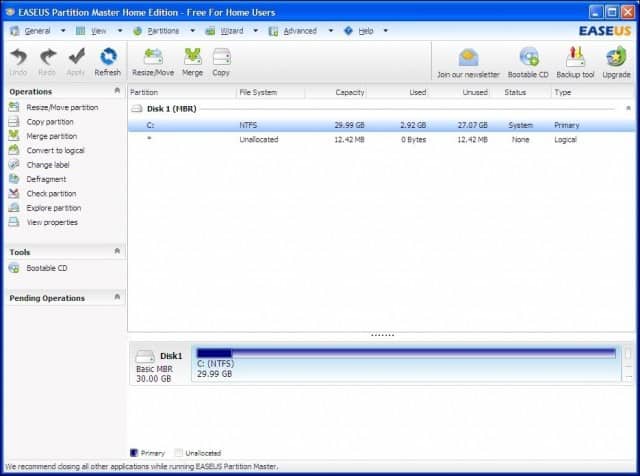
Velg hvor mye diskplass du vil installere Windows 10. I skjermbildet over har jeg tildelt 30 GB diskplass.

Klikk på Bruk for endringene du nettopp har gjort, og fullfør bekreftelsesmeldingene som følger.
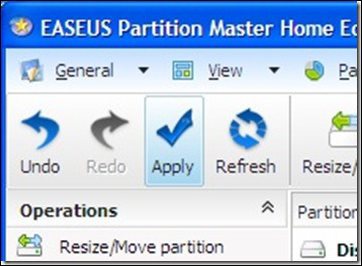
Datamaskinen vil starte på nytt et par ganger, og det vil bli gjort endringer i partisjonsoppsettet. Denne prosessen er håndfri, så ingen interaksjon er nødvendig.
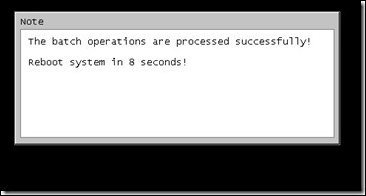
Feilmelding om dynamisk volum
“Windows kan ikke installeres på denne harddiskplassen. Denne partisjonen inneholder ett eller flere dynamiske volumer som ikke støttes for installasjon. ”
Vær forsiktig med hva du gjør hvis du kommer over detdenne feilmeldingen. Jeg oppdaget denne feilen i fjor da jeg satte opp partisjoner i påvente av Windows 10. Jeg prøvde både å krympe en eksisterende partisjon og bruke et tredjeparts partisjonsverktøy. Jeg prøvde det, og det gjorde at systemet ikke kunne starte opp. Heldigvis hadde jeg et systembilde.
Problemet er med partisjonsskjemaet til stasjonen. Hvis du bruker en datamaskin der produsenten har flere partisjoner, eksempel:
- C: Lokal disk
- E: Gjenoppretting
- F: Verktøy
- H: System
- G: Annen partisjon
En av disse partisjonene må væreofret for å gjøre det lettere å krympe lokal disk C: der Windows er installert for å lage et logisk volum med nok diskplass for å få plass til Windows 10.
Så lenge du ikke ofrer System, Local Disk (C :) og Gjenoppretting, skal du være i stand til å krympe Drive C: og skape nok plass til dual boot. Her er et eksempel:
Jeg har et partisjonsoppsett som viser fem separatepartisjoner (hvorfor produsenten HP gjorde dette? Jeg vet ikke). En av disse partisjonene viste seg å være unødvendig, i dette tilfellet Tools-partisjonen som viser seg å være tom. Så lenge du ikke forstyrrer partisjonene i systemet, lokal disk og gjenoppretting, skal alt være i orden.
Høyreklikk på Tools-partisjonen og klikk Slett volum.
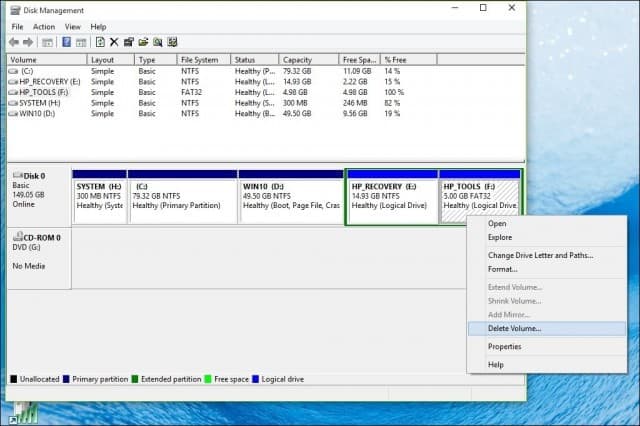
Merk: Dette kan være annerledes på systemet ditt. Sørg for at du følger nøye med på hva du gjør.
Volumet vil nå vises som Ikke tilordnet. Det neste trinnet er å slå sammen det ikke tildelte ledige rommet med partisjonen til venstre for det. Høyreklikk på volumet og klikk alternativet 'Utvid volum' på hurtigmenyen, klikk på 'Ja' når advarselen vises.
En veiviser vil starte og lede gjennom trinnene for å slå sammen det ikke tildelte rommet med systempartisjonen.
Veiviseren gir en enkel prosedyre for å slå sammen det ikke tildelte rommet. Når du har valgt plassen, klikker du Neste, på slutten av veiviseren, vil du se beløpet som er tildelt.
Du kan deretter gå videre og krympe C: Lokal disk for å skape nok plass til Windows 10-installasjonen.
Valg av utgave av Windows 10
Hvis du bruker Windows 10 32-bit, kan du gjøre dettildel 16 GB eller 20 GB hvis du bruker 64-bitersversjonen. En annen faktor er diskplass for applikasjoner, sidefil, drivere, akkumulering av data over tid, så sørg for at du vurderer disse faktorene. Min personlige anbefaling er å gå med minimum 60 til 100 GB plass til Windows 10-testing.
Last ned og klargjør Windows 10 RTM ISO Media fra Microsoft
Hvis du ønsker å evaluere Windows 10, kan du laste ned en gratis prøveversjon på 90 dager her.
Vær oppmerksom på at du ikke vil kunne migrere fraprøveversjonen av Windows 10 Enterprise til en kommersiell utgave som Windows 10 Home eller Pro. Hvis du allerede har ISO-medier for disse utgavene, kan du bruke det. Se instruksjoner for hvordan du brenner ISO-filer i Windows 7 eller nyere.
For UEFI-baserte systemer
Hvis datamaskinen din er UEFI-basert, er dissenormalt systemer som leveres forhåndsinnlastet med Windows 8 eller nyere, må du forberede ISO-filen for en slik konfigurasjon, eller du vil motta en feilmelding under installasjonen. Tommelstasjonen må formateres som FAT32 og bruke GPT-partisjoneringsskjemaet. For å gjøre dette, må du bruke Rufus, et lite verktøy du kan laste ned gratis.
Etter at du har installert Rufus:
- Start den
- Velg ISO-bilde
- Pek på Windows 10 ISO-filen
- Merk av Lag en oppstartbar disk ved å bruke
- Velg GPT-partisjonering for EUFI-firmware som partisjonsskjema
- Velg FAT32 IKKE NTFS som filsystem
- Forsikre deg om at USB-tommelstasjonen din i enhetslisteboksen
- Klikk på Start
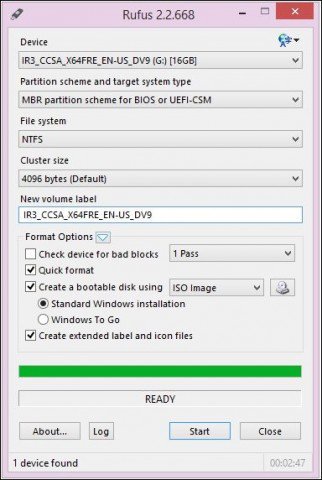
Start installasjonen
Følgende beskriver den vanlige måten å starte påinstallasjonen, spesielt hvis du dobbelt starter opp en 64-biters versjon av Windows 10 sammen med en 32-bitersversjon av Windows. En annen måte er å starte installasjonen fra en Windows-versjon og velge partisjonen der du ønsker å installere Windows 10. Se nedenfor for ytterligere instruksjoner om hvordan du gjør det.
Klikk her for instruksjoner om hvordan du laster inn BIOS-alternativene for å starte opp fra en DVD- eller tommelstasjon.
Når du kommer til dette skjermbildet, klikker du på Tilpasset installasjon av Windows bare (avansert).
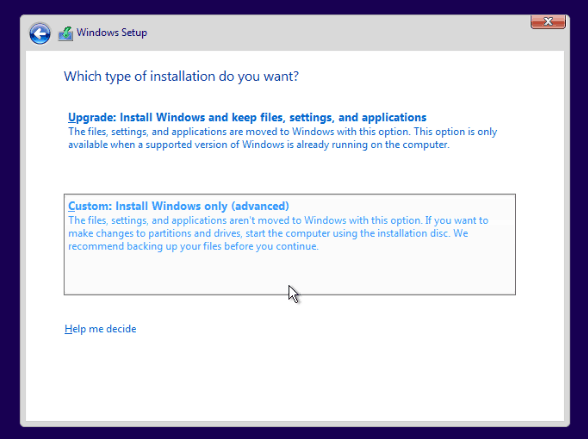
Velg partisjonsklikk neste og vent mens Windows installerer.
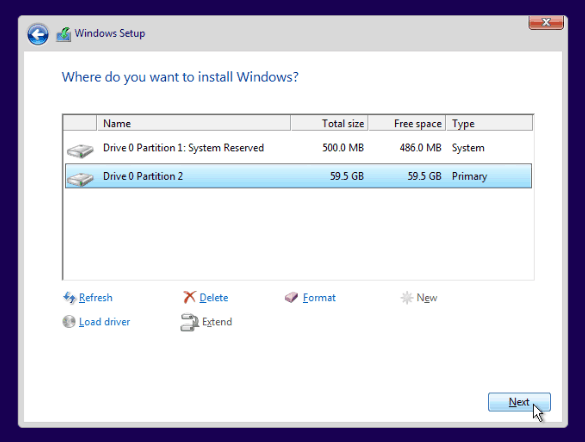
Starte installasjonen fra en løpende versjon Windows
Vær oppmerksom på at dette bare fungerer for Windows 7 og Windows 8 / 8.1.
Hvis du kjører den normale installasjonsrutinen innenfrakjører versjon av Windows, gir ikke Windows 10-oppsett et alternativ til å utføre en tilpasset installasjon. En rask løsning på dette er å lansere den klassiske oppsettrutinen. Etter å ha satt inn installasjonsmediet for Windows 10, blar du gjennom det:
Åpne kilder mappe. Dobbeltklikk deretter på Setup.exe-fil. Det er flere filer oppført med oppsettet i navnet, så sørg for å velge den med bare oppsett. Gå deretter gjennom installasjonsprosessen.
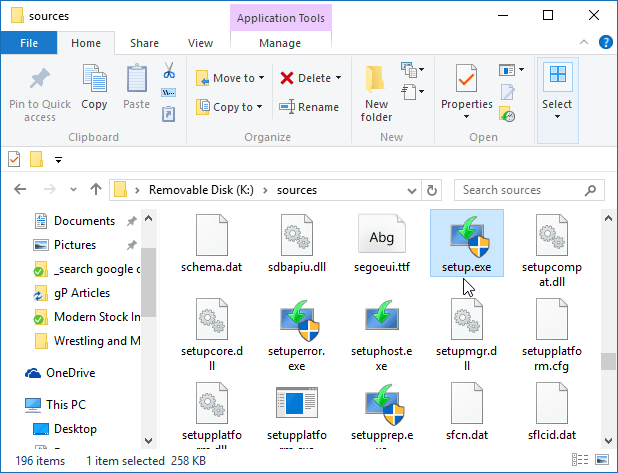
Når du endelig har satt opp Windows 10 på systemet ditt, vil du få muligheten til å velge hvilket operativsystem du vil starte hver gang du starter datamaskinen.
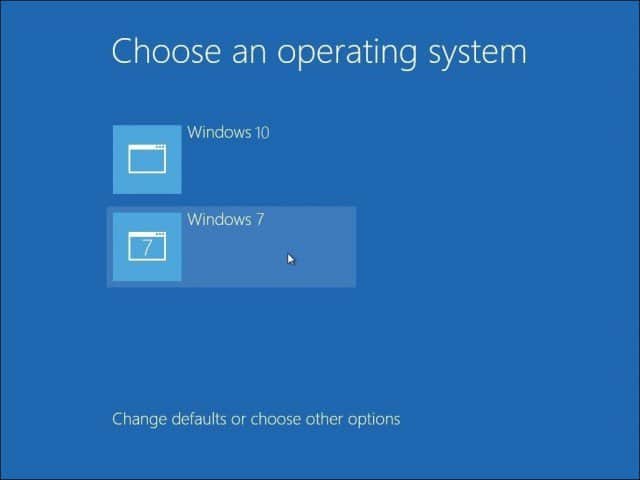
Hvis du ikke lenger vil beholde konfigurasjonen av dual boot, kan du lese artikkelen vår om hvordan du fjerner en dual boot-konfigurasjon.


![Juster Windows 7 og Vista Dual Boot Selection Timer [Slik gjør du det]](/images/microsoft/adjust-windows-7-and-vista-dual-boot-selection-timer-how-to.png)







Legg igjen en kommentar